إضافة حسابات Microsoft الشخصية إلى تطبيق Microsoft Authenticator
أضف حسابات Microsoft الشخصية، مثل حسابات Outlook.com وXbox LIVE، إلى تطبيق Microsoft Authenticator لكل من عملية التحقق القياسية الثنائية وتسجيل الدخول بدون كلمة مرور.
-
أسلوب التحقق القياسي الثنائي: اكتب اسم المستخدم وكلمة المرور في الجهاز الذي تقوم بتسجيل الدخول إليه، ثم اختر ما إذا كان تطبيق Authenticator يرسل إعلاما أو إذا كنت تفضل نسخ رمز التحقق المقترن من شاشة الحسابات لتطبيق Authenticator.
-
طريقة تسجيل الدخول بدون كلمة مرور: اكتب اسم المستخدم الخاص بك في الجهاز الذي تقوم بتسجيل الدخول إليه باستخدام حساب Microsoft الشخصي، ثم استخدم جهازك المحمول للتحقق من أنك تستخدم بصمة الإصبع أو الوجه أو رقم التعريف الشخصي (PIN). لهذا الأسلوب، لا تحتاج إلى إدخال كلمة المرور الخاصة بك.
هام: قبل أن تتمكن من إضافة حسابك، يجب تنزيل تطبيق Microsoft Authenticator وتثبيته. إذا لم تكن قد فعلت ذلك بعد، فاتبع الخطوات الواردة في مقالة تنزيل التطبيق وتثبيتها.
يمكنك إضافة حساب Microsoft الشخصي الخاص بك عن طريق تشغيل التحقق الثنائي أولا، ثم عن طريق إضافة الحساب إلى التطبيق. لا يتعين عليك تشغيل التحقق الثنائي لاستخدام تسجيل الدخول بدون كلمة مرور فقط لحسابك، ولكننا نوصي بشدة بتشغيل التحقق الثنائي لتوفير أمان إضافي للحساب.
تشغيل التحقق الثنائي
-
على الكمبيوتر، انتقل إلى صفحة أساسيات الأمان وسجل الدخول باستخدام حساب Microsoft الشخصي. على سبيل المثال، alain@outlook.com.
-
في أسفل الصفحة، حدد المزيد من خيارات الأمان.
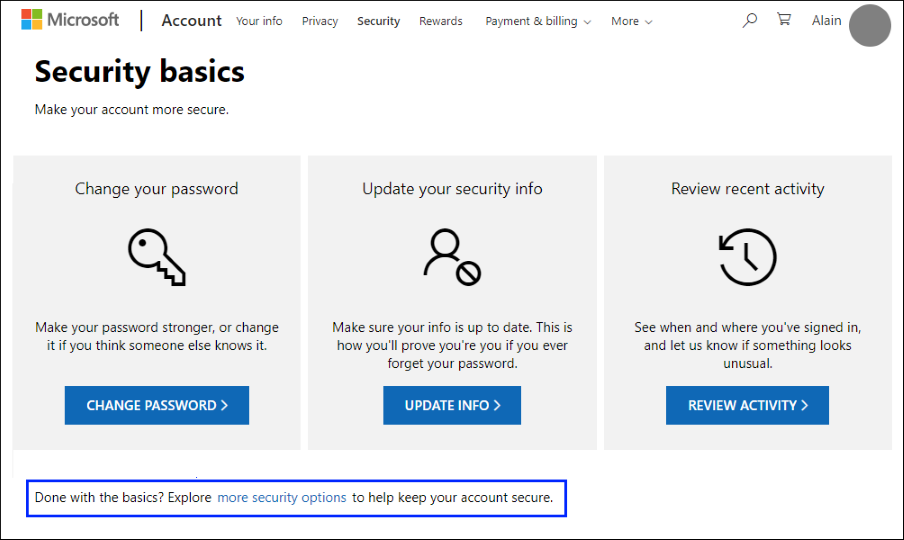
-
انتقل إلى قسم التحقق على خطوتين واختر تشغيل الميزة. يمكنك أيضا إيقاف تشغيله إذا لم تعد ترغب في استخدامه مع حسابك الشخصي.
إضافة حساب Microsoft إلى التطبيق
-
افتح تطبيق Authenticator على جهازك المحمول.
-
في Android، حدد "إضافة حساب" من أيقونة "تخصيص وتحكم" في أعلى اليمين.
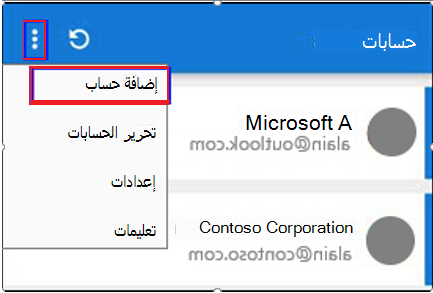
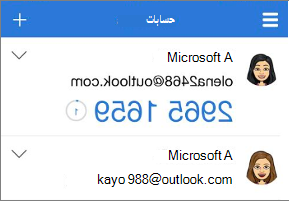
-
في صفحة "إضافة حساب"، اختر "حساب شخصي".
-
حدد تسجيل الدخول باستخدام Microsoft لإضافة حسابك. يمكن استخدام رمز الاستجابة السريعة عند توفره، ولكن يمكنك دائما إضافة حسابك عن طريق تسجيل الدخول باستخدام اسم المستخدم وكلمة المرور.
-
سجل الدخول إلى حسابك الشخصي، باستخدام عنوان البريد الإلكتروني المناسب (مثل alain@outlook.com)، ثم حدد "التالي".
ملاحظة: إذا لم يكن لديك حساب Microsoft شخصي، يمكنك إنشاء حساب.
-
أدخل كلمة المرور، ثم حدد "تسجيل الدخول". تتم إضافة حسابك الشخصي إلى تطبيق Authenticator.
الخطوات التالية
-
بعد إضافة حساباتك إلى التطبيق، يمكنك تسجيل الدخول باستخدام تطبيق Authenticator على جهازك.
-
إذا كنت تواجه مشكلة في الحصول على رمز التحقق لحساب Microsoft الشخصي الخاص بك، فراجع قسم مشاكل رمز التحقق وإصلاحها من معلومات أمان حساب Microsoft & مقالة رموز التحقق.
-
بالنسبة للأجهزة التي تعمل بنظام التشغيل iOS، يمكنك أيضا إجراء نسخ احتياطي لبيانات اعتماد حسابك وإعدادات التطبيق ذات الصلة، مثل ترتيب حساباتك، إلى السحابة.










